Hostwinds 튜토리얼
에 대한 검색 결과:
목차
CPANEL에서 이메일 계정을 작성하고 추가하는 방법
태그 : cPanel
웹 브라우저를 통해 전자 메일 계정을보고 오프라인 이메일 응용 프로그램에서 예상되는 작업을 작성, 읽기, 업데이트 및 업데이트 및 업데이트하십시오.
노트 : 이 기사의 내용을 따르려면 CPANEL 대시 보드에 로그인해야합니다.
cPanel 대시보드에서 이메일 계정을 찾으려면 다음으로 이동하세요. 이메일 cPanel 대시보드 섹션을 클릭하고 이메일 계정 링크를 클릭하세요.그러면 이메일 계정 페이지가 나타납니다.cPanel을 사용하는 모든 Hostwinds 서비스에는 이메일 서비스가 포함됩니다.이는 공유 웹, 비즈니스, 리셀러 호스팅, Linux VPS 또는 적절한 라이센스와 함께 cPanel 및 WHM이 설치된 전용 서버를 포함하여 호스팅되는 도메인 및 웹 사이트로 구성됩니다.
CPANEL은 도메인의 이메일 계정을보고 관리하는 다양한 옵션을 제공합니다.여기서 우리는 호스팅 된 도메인에 대한 새로운 이메일 계정을 만들어 내려갈 것입니다.
cPanel에서 새 이메일 계정을 어떻게 추가합니까?
cPanel 계정에 로그인 한 후 다음 단계에 따라 새 이메일 계정을 추가 할 수 있습니다.
1 단계. CPANEL의 전자 메일 섹션에서 전자 메일 계정 옵션을 클릭하여 CPANEL 전자 메일 계정 패널을 엽니 다.페이지의 오른쪽에 파란색 생성 버튼을 클릭하면 전자 메일 계정 추가 양식이 표시됩니다.이 파일을 채우면 새 이메일 계정이 생성됩니다.

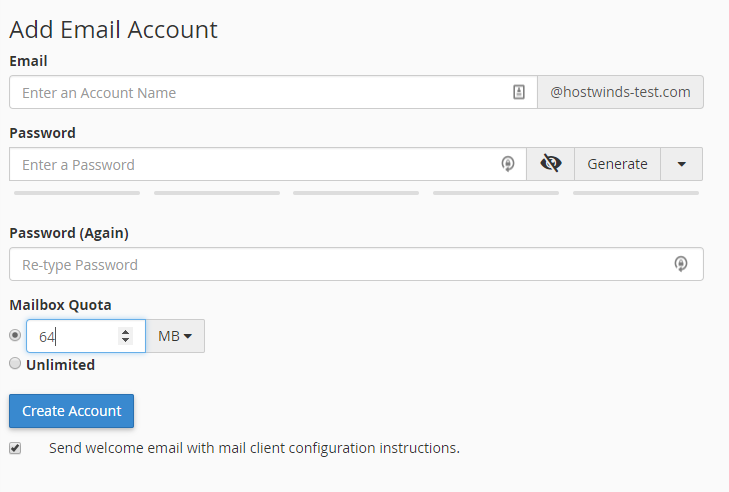
2 단계. 아래 이미지에서 강조 표시된 영역에서 원하는 계정 이름을 입력하십시오.여러 도메인을 호스팅하는 경우 전자 메일의 도메인을 선택할 수도 있습니다.그런 다음 미래에 액세스하는 데 사용할 계정의 암호를 만들어야합니다.회색 생성 버튼을 사용 하여이 암호를 자동으로 생성 할 수 있습니다.버튼의 오른쪽에 드롭 다운을 사용하면 생성 된 암호를 사용자 정의하여 보안을 잠재적으로 늘릴 수 있습니다.암호 아래에서 텍스트 입력 필드는 색상을 사용하여 암호의 강도를 강조 표시하는 일련의 5 개의 회색 막대입니다.빨간색의 1 바가 가장 안전하지 않으며 녹색 5 개가 가장 안전합니다.
노트: cpanel은 기본적으로 좋거나 높은 품질이 아니면 암호를 수락하지 않습니다.

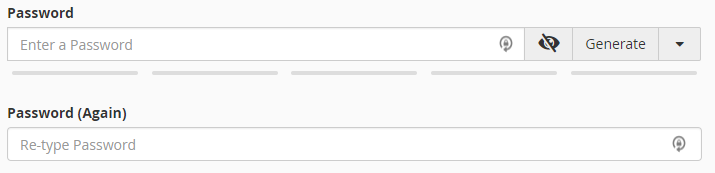
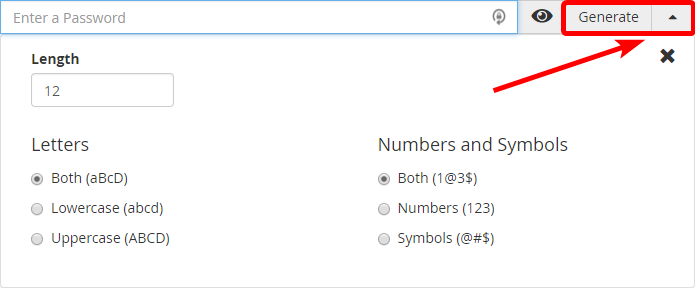
3 단계. 전자 메일 계정의 사서함 저장소의 할당량을 선택하십시오.할당량 - 또는 제한 - 서버가 각 전자 메일 계정을 제공하는 할당 된 저장 공간입니다.4TB (4096000 MB)가 필요한 경우 할당량에 무제한 값을 지정해야합니다.모든 것이 설정되어 있고 필요에 맞게 구성되면 파란색 계정 만들기 단추를 클릭하십시오.계정이 설정되고 구성되면 성공을 나타내는 메시지가 나타납니다.메시지를 보려면 메시지 내에서 링크를 클릭 할 수 있습니다.
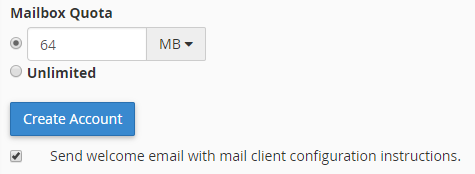

작성자 Hostwinds Team / 12 월 13, 2016
